Slik åpner du et Word-dokument som skrivebeskyttet

Å åpne et Word-dokument som skrivebeskyttet, forhindrer utilsiktede endringer du gjør i dokumentet, fra å bli lagret. Les-Bare-modus lar deg ikke gjøre endringer i dokumentet, slik at du forhindrer at du ved et uhell lagrer endringer. Vi viser deg hvordan du åpner et Word-dokument som skrivebeskyttet.
Listen "Nylig" vises på bakpanelskjermbildet når du først åpner Word. Klikk på "Åpne andre dokumenter" -linken nederst i listen "Nylig".
MERK: Hvis du allerede har et nytt eller eksisterende dokument åpent og vil åpne et annet dokument som skrivebeskyttet, klikker du kategorien "Fil" og klikk deretter på "Åpne" på bakskjermbildet. En rask måte å få tilgang til skjermbildet "Åpen" bakside er å trykke på "Ctrl + O".
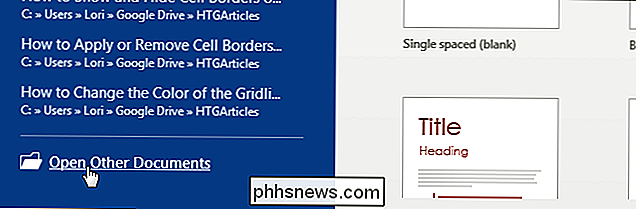
På "Åpne" -skjermen klikker du på "Computer" for å få tilgang til filer på datamaskinen, eller klikk "OneDrive" for å åpne en fil fra din OneDrive-konto som skrivebeskyttet.
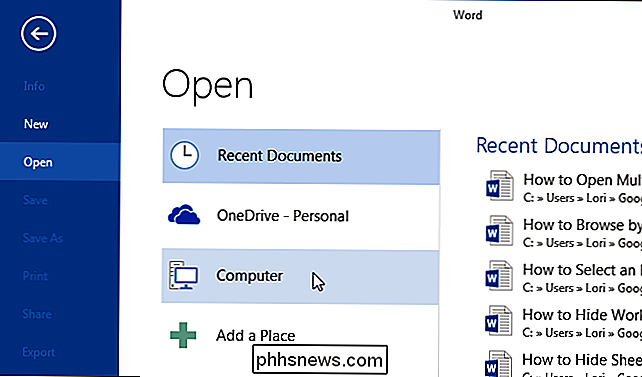
Klikk på "Browse" -knappen under "Nylige mapper" -listen til høyre på "Åpne" -skjermen.
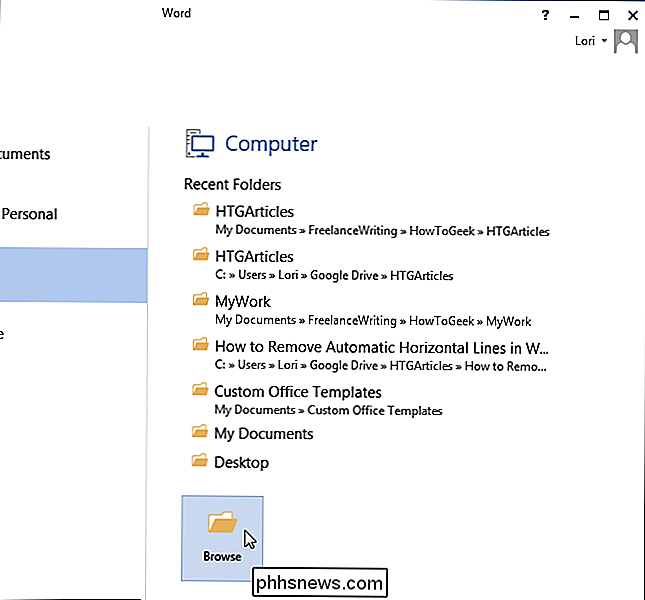
Naviger til mappen som inneholder filen du vil ha å åpne som skrivebeskyttet. I stedet for å klikke på hoveddelen av "Åpne" -knappen, klikker du på nedpilen på høyre side av "Åpne" -knappen. Velg "Read-Only" fra rullegardinmenyen.
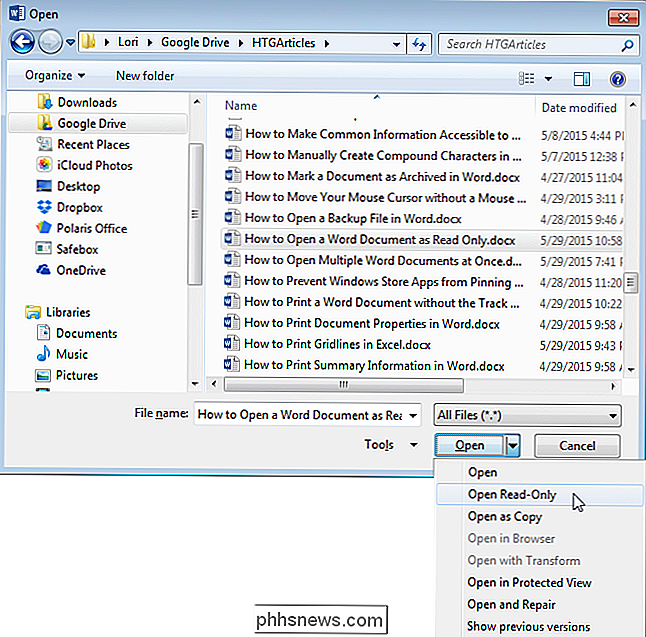
Dokumentet ditt åpnes som skrivebeskyttet, som vist på bildet i begynnelsen av denne artikkelen. Read-Only-modus ligner Lesemodus i Word.

Slik setter du opp Philips Hue Lights Hvis du setter inn opp tennelyktene for første gang, anbefaler vi at du bruker Gen 2-appen. Du kan se instruksjonene for å sette opp det i vår Philips Hue-veiledning. Det er imidlertid noen ting som Gen 2-appen ikke kan gjøre. Det kan ikke sette scener basert på bestemte farger i et bilde, la deg gruppere lys når du angir en egendefinert farge, eller synkroniser dine scener mellom enheter.

Du vil ikke være i stand til å deaktivere (eller forsinke) Windows-oppdateringer på Windows 10 Home
Microsoft sier at Windows 10 vil være "alltid oppdatert", og de betyr det. Det er ikke mulig å slå av Windows Update. Microsoft sier at funksjonen oppdateringer vil bli testet på forbrukerenheter før de blir rullet ut til bedriftskanaler. Med Windows 10 blir Windows mye mer som Google Chrome eller et webprogram - det oppdateres automatisk.



